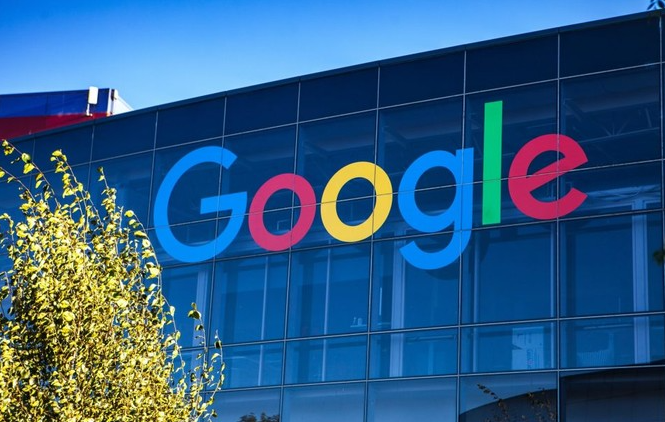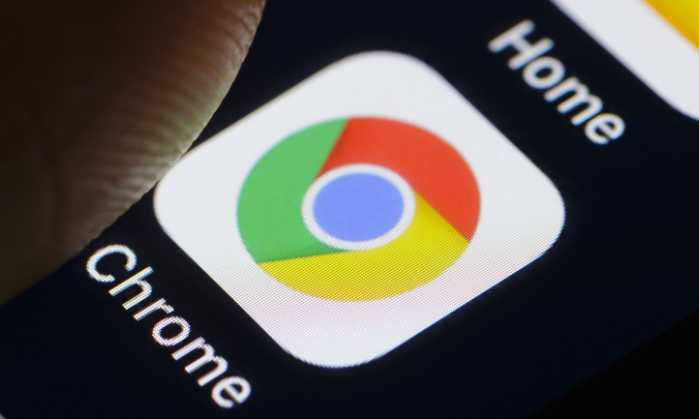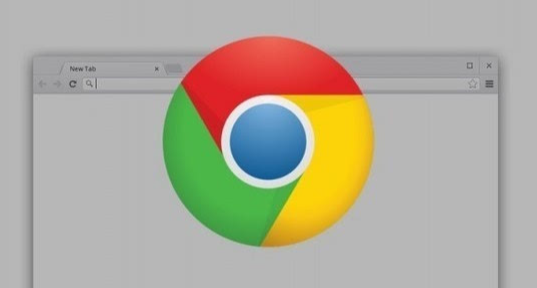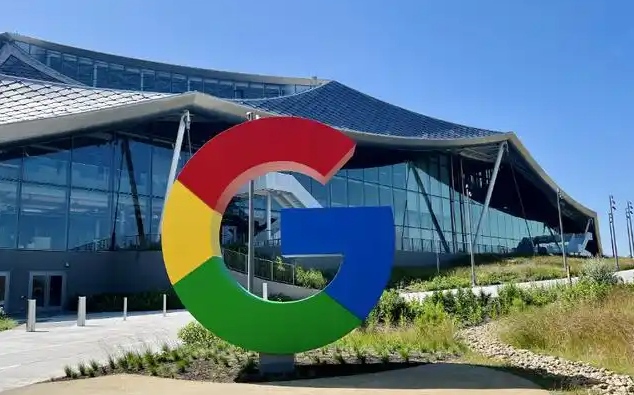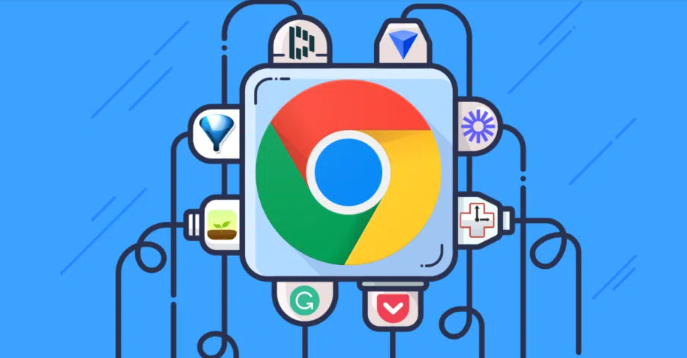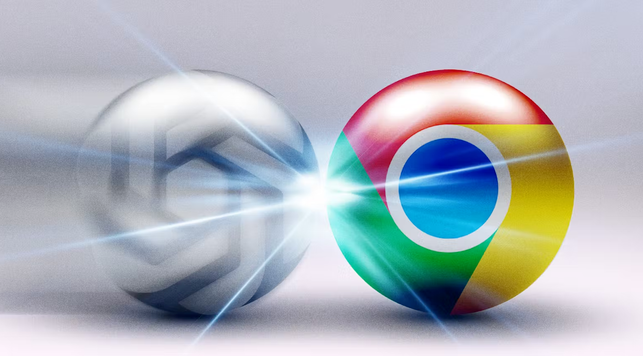详情介绍

一、谷歌浏览器下载
1. 访问官网:打开浏览器,输入https://www.google.com/intl/zh-CN/chrome/,进入谷歌浏览器官方下载页面。
2. 下载安装包:在官网页面中,找到适合你操作系统(如Windows、Mac、Linux等)的安装包下载链接,点击下载。对于Windows系统,通常会下载一个以“.exe”为后缀的可执行文件;对于Mac系统,则是以“.dmg”为后缀的磁盘镜像文件。
3. 安装过程
- Windows系统:下载完成后,双击安装包文件,按照提示进行安装。在安装过程中,可以选择是否设置为默认浏览器、是否添加到桌面快捷方式等选项。一般来说,保持默认设置即可,点击“下一步”直到完成安装。
- Mac系统:下载完成后,双击以“.dmg”为后缀的磁盘镜像文件,会弹出一个窗口,里面包含谷歌浏览器的安装程序和一个小图标(通常是一个箭头指向垃圾桶的图标)。将谷歌浏览器的安装程序拖动到“Applications”文件夹中,然后关闭窗口即可完成安装。
二、谷歌浏览器账号安全验证设置
1. 登录账号:打开Chrome浏览器,点击右上角的头像或用户名区域,选择“登录”。输入你的Google账号和密码,完成登录。若没有Google账号,可在登录页面选择创建账号,并按照提示填写相关信息完成注册。
2. 进入账号安全设置页面:登录后,点击右上角的头像,在下拉菜单中选择“管理你的Google账号”。在账号管理页面中,找到“安全”选项卡并点击进入。
3. 设置两步验证
- 添加验证方式:在“安全”页面中,找到“登录Google时的验证方式”部分,点击“两步验证”。按照系统提示,逐步添加你常用的验证方式,如手机短信验证码、Google身份验证器应用生成的动态验证码等。建议至少添加两种不同的验证方式,以提高账号安全性。
- 备份验证方式:为了防止主要验证方式无法使用的情况,可以设置备份验证方式。例如,在添加手机短信验证码作为主要验证方式后,可以再添加一个备用的电子邮件地址或Google身份验证器应用作为备份。这样,当主要验证方式出现问题时,可以通过备份方式进行验证。
4. 管理已保存的密码
- 查看密码:在Chrome浏览器的设置菜单中,找到“隐私和安全”选项,点击“密码”。在这里,可以查看所有已保存的网站密码。为了安全起见,Chrome会对密码进行加密处理,但仍需注意保护此页面的访问权限,避免他人获取密码信息。
- 删除不需要的密码:定期清理不再使用或存在安全风险的网站密码。在密码管理页面中,找到对应的网站,点击“删除”按钮即可移除该网站的密码。同时,建议在删除密码前,确保已经忘记了该网站的登录信息,或者将相关信息记录在其他安全的地方。
5. 检查和管理扩展程序
- 查看扩展程序权限:进入Chrome浏览器的“设置”菜单,选择“扩展程序”>“管理扩展程序”。在这里,可以查看每个已安装扩展程序的权限列表,包括它可以访问的网站数据、浏览器功能等。如果发现某个扩展程序的权限过多或涉及敏感信息,需要谨慎考虑是否继续使用该扩展程序。
- 禁用或删除不必要的扩展程序:对于不再使用或存在安全隐患的扩展程序,应及时禁用或删除。在扩展程序管理页面中,找到对应的扩展程序,点击“禁用”按钮可暂时停止其运行;若要完全删除,可点击“删除”按钮。在删除扩展程序之前,建议先了解其功能和可能产生的影响,以免误删导致浏览器某些功能无法正常使用。
总之,通过正确下载和安装谷歌浏览器,并按照上述步骤进行账号安全验证设置,您可以有效提升账号的安全性,保护个人隐私和在线信息安全。记得定期检查和更新安全设置,以确保浏览器和账号始终处于安全状态。